De gradatiecurve is een uiterst veelzijdig hulpmiddel waarmee je zowel de helderheid als de kleuren van je afbeelding nauwkeurig kunt beheren. Als je de controle over de toonwaarden van je afbeelding wilt overnemen, is deze tutorial precies wat je nodig hebt. Hier leer je hoe je met de gradatiecurve in Analog Efex Pro 2 kunt werken om indrukwekkende resultaten te behalen.
Belangrijkste inzichten
- Met de gradatiecurve kun je de toonwaarden en kleuren van je afbeelding naar wens aanpassen.
- Je hebt controle over hooglichten, schaduwen en middentonen.
- Individuele aanpassingen in de kleurkanalen stellen je in staat tot nauwkeurige bewerking en creatieve vormgeving.
Stap-voor-stap handleiding
Stap 1: Gradatiecurve activeren
Om de gradatiecurve te gebruiken, moet je eerst ervoor zorgen dat je toegang hebt tot de toonwaarden en curves. Navigeer naar het desbetreffende gebied in Analog Efex Pro 2, waar je de gradatiecurve kunt vinden.
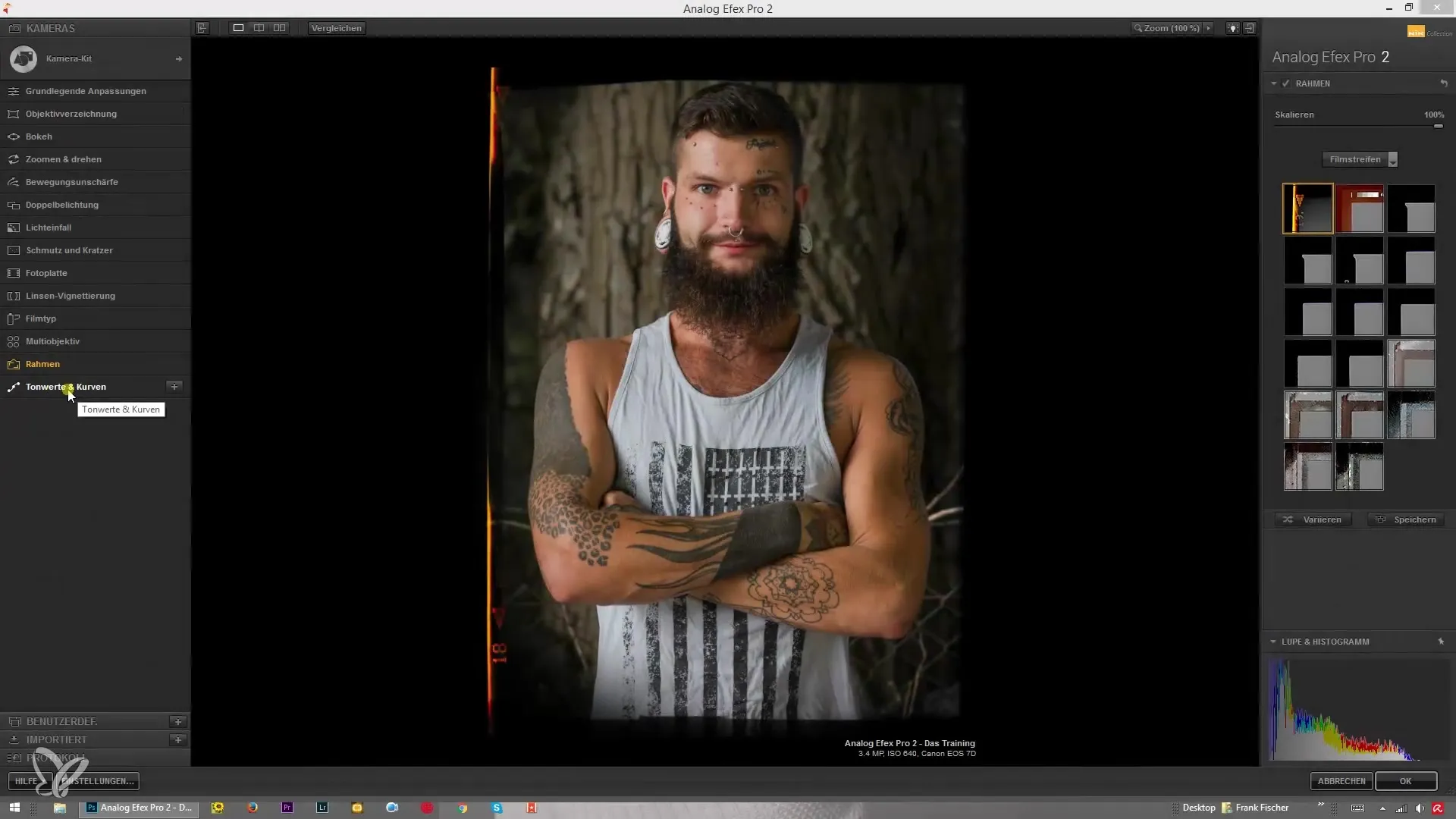
Stap 2: Zwart- en witpunten instellen
Een belangrijke eerste stap is het vaststellen van de zwart- en witpunten. Je kunt dit doen door de rechter schuifregelaar naar links te bewegen om het witpunt aan te passen. Wanneer je het naar de gewenste positie trekt, wordt de afbeelding over het algemeen lichter, vooral in de lichte gebieden.
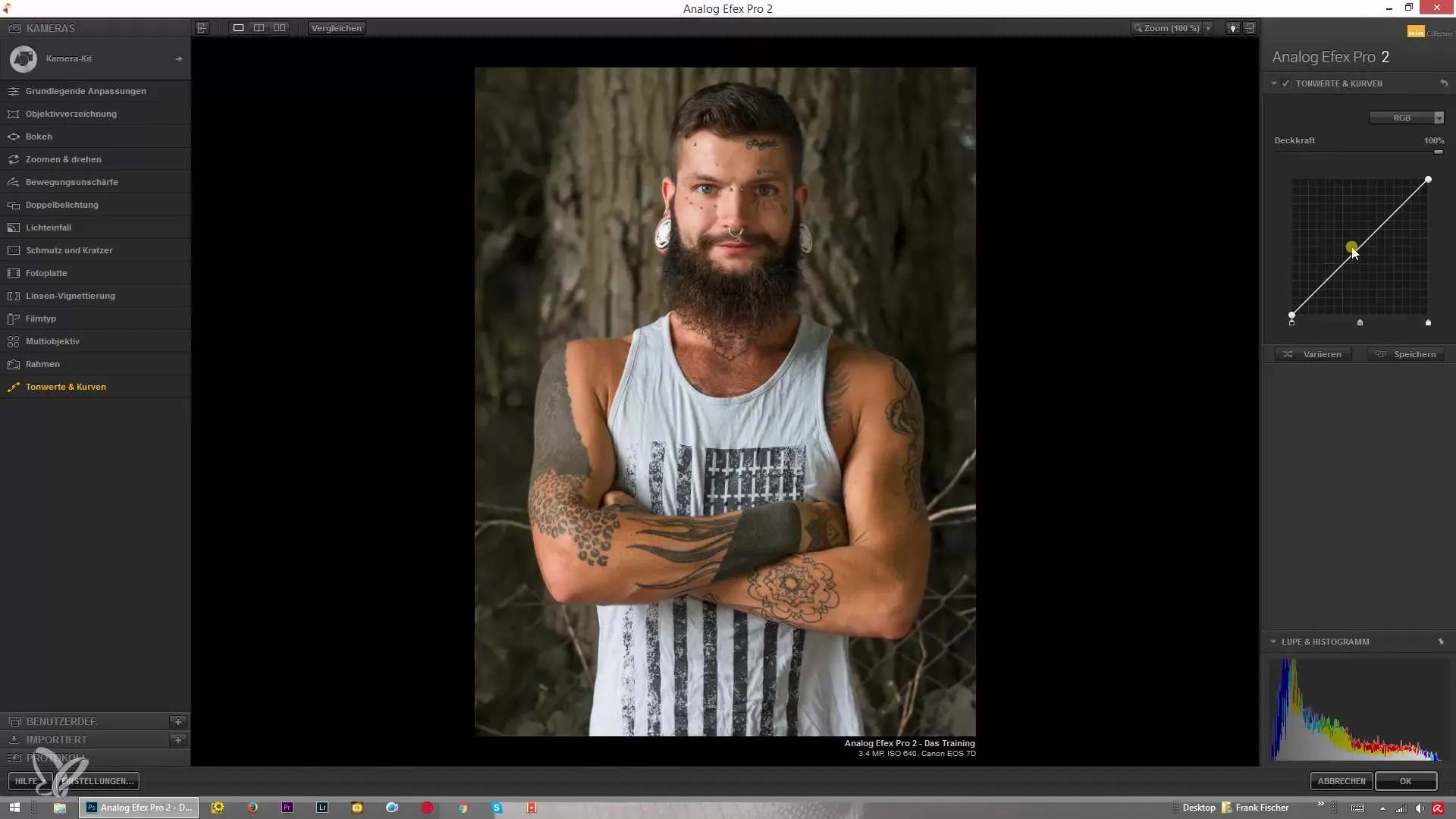
Stap 3: Aanpassing van de zwartheid
Je kunt ook het zwartpunt instellen, wat betekent dat je de linker schuifregelaar naar rechts kunt verschuiven om de zwarte waarden in te stellen. Dit heeft invloed op de kleurendiepte en kan helpen om het contrast in de afbeelding te verbeteren.
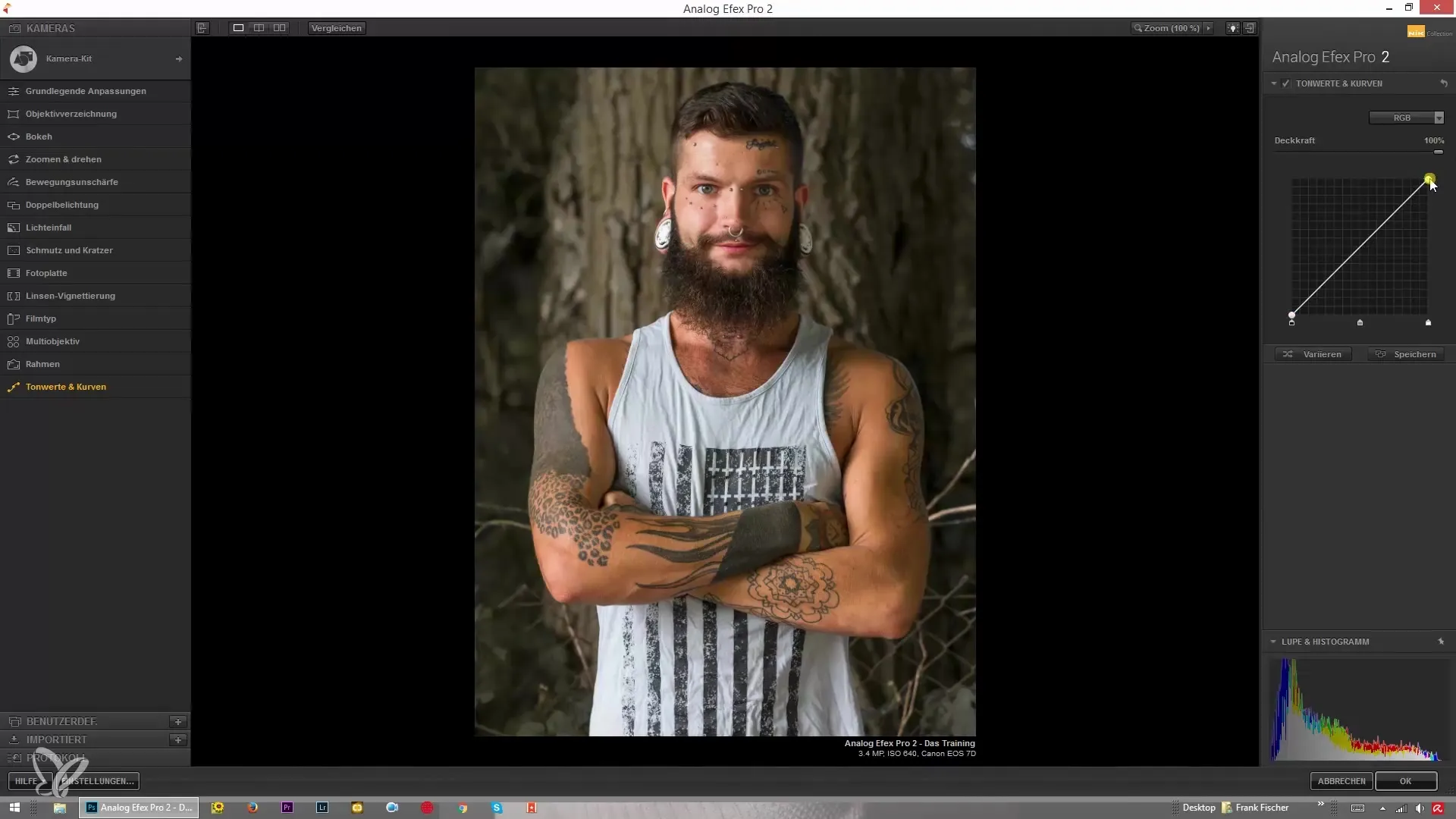
Stap 4: Middentonen bewerken
Nu is het tijd om de middentonen aan te passen. Je hebt de mogelijkheid om de middentonen lichter of donkerder te maken, afhankelijk van wat het beste uitziet voor je afbeelding. De schuifregelaar voor de middentonen moet zorgvuldig worden gebruikt om het gewenste effect te bereiken.
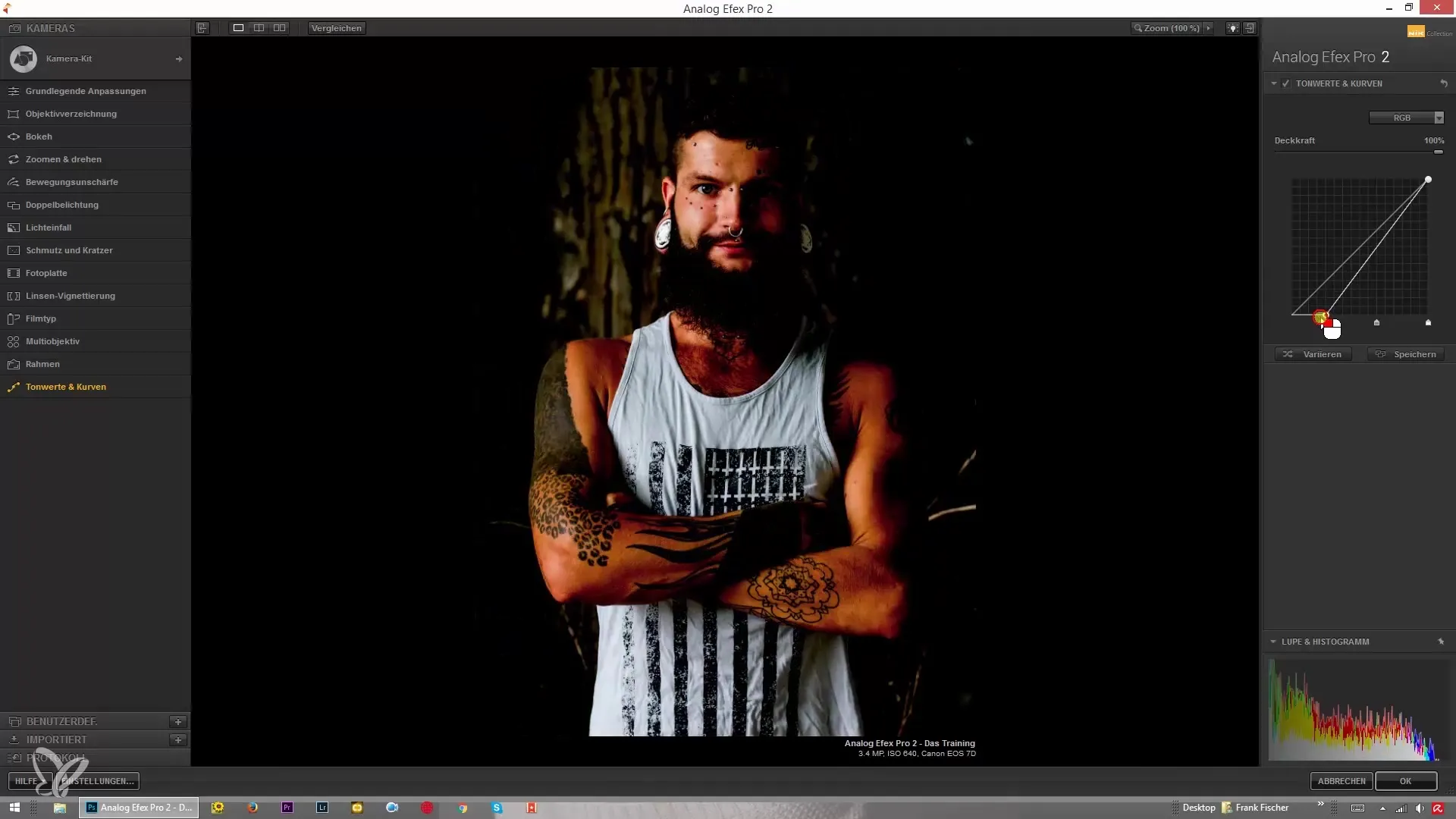
Stap 5: RGB-kanalen activeren
Een van de sterke punten van de gradatiecurven is de mogelijkheid om de RGB-waarden te bewerken. Hier kun je de rode, groene en blauwe componenten individueel aanpassen. Begin met de RGB-curve om de hoofdafbeelding te beheren.
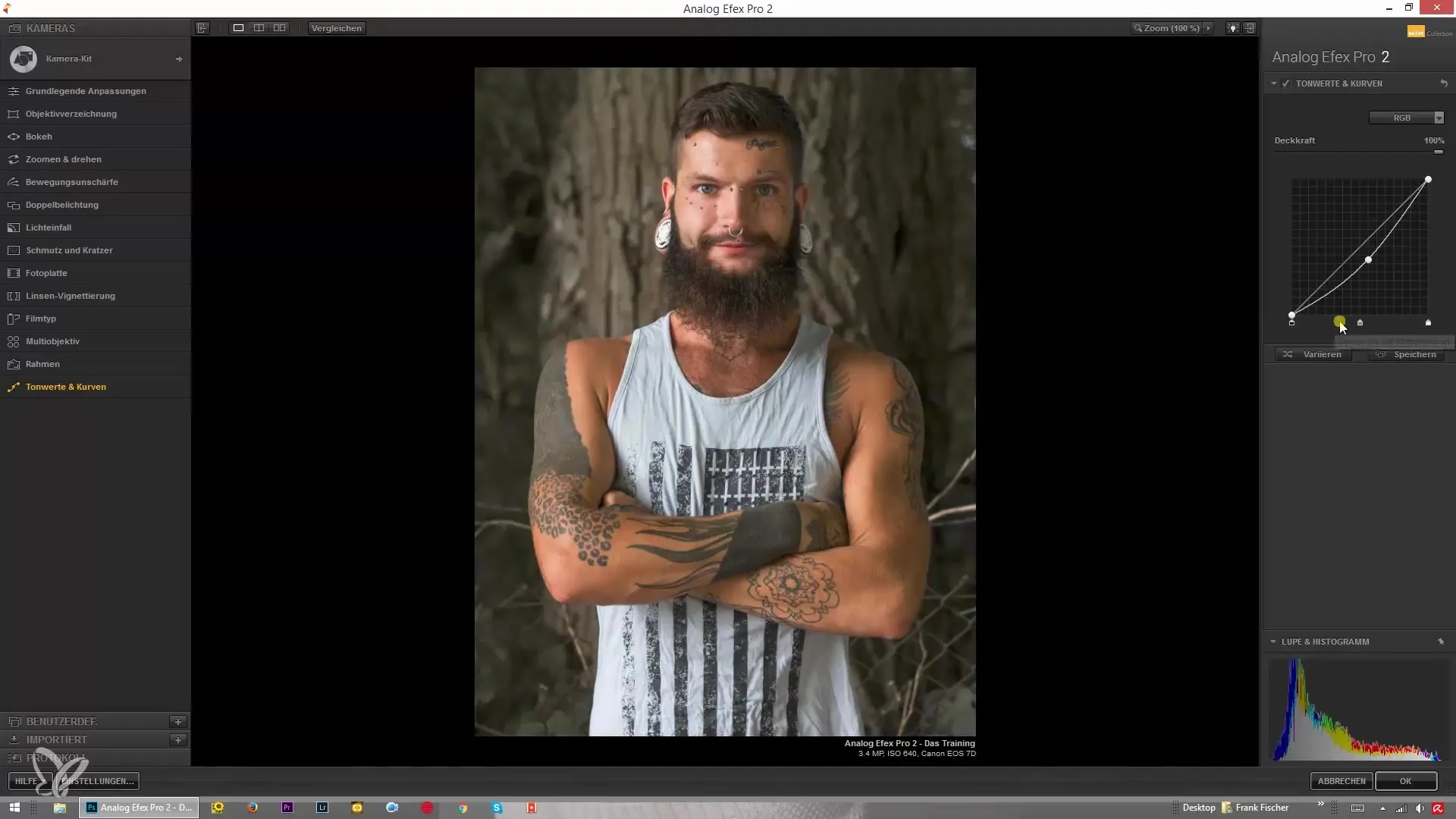
Stap 6: Kleurkanalen modificeren
Nu kun je specifieke kleurkanalen aanpassen. Eerst moet je de rode schuifregelaar testen om te zien hoe de correctie invloed heeft op de afzonderlijke kleurnuances. Het verlagen van het rode gedeelte kan de uitstraling van de afbeelding onmiddellijk veranderen en leiden tot een groener beeld.
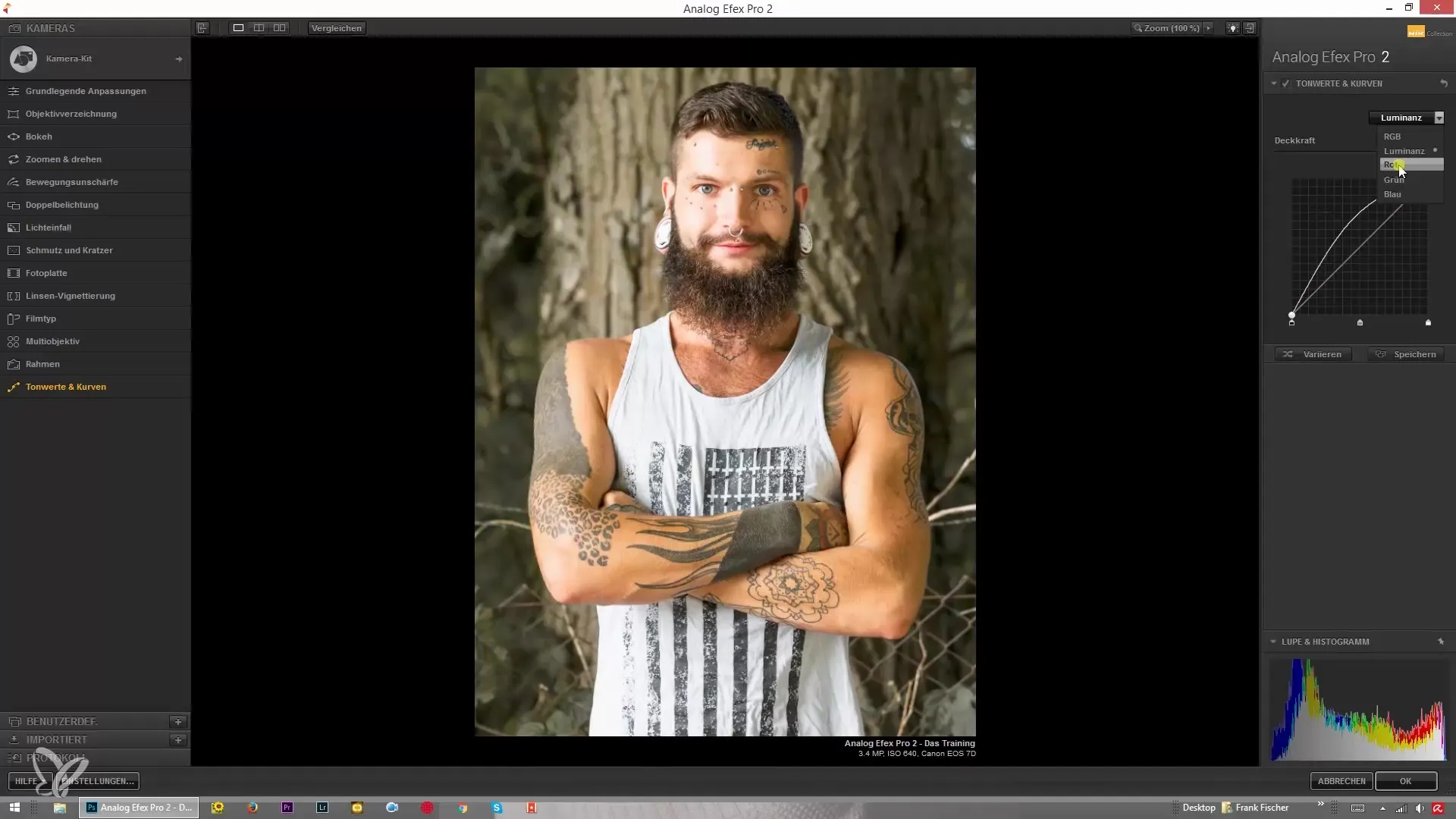
Stap 7: Groen en blauw aanpassen
Nadat je met het rode kanaal hebt geëxperimenteerd, ga je verder met het aanpassen van het groene en blauwe kanaal. Het naar beneden trekken van het groen zorgt voor een sterkere magenta-tint, terwijl het bewerken van het blauwe aandeel een gele tint creëert of versterkt.
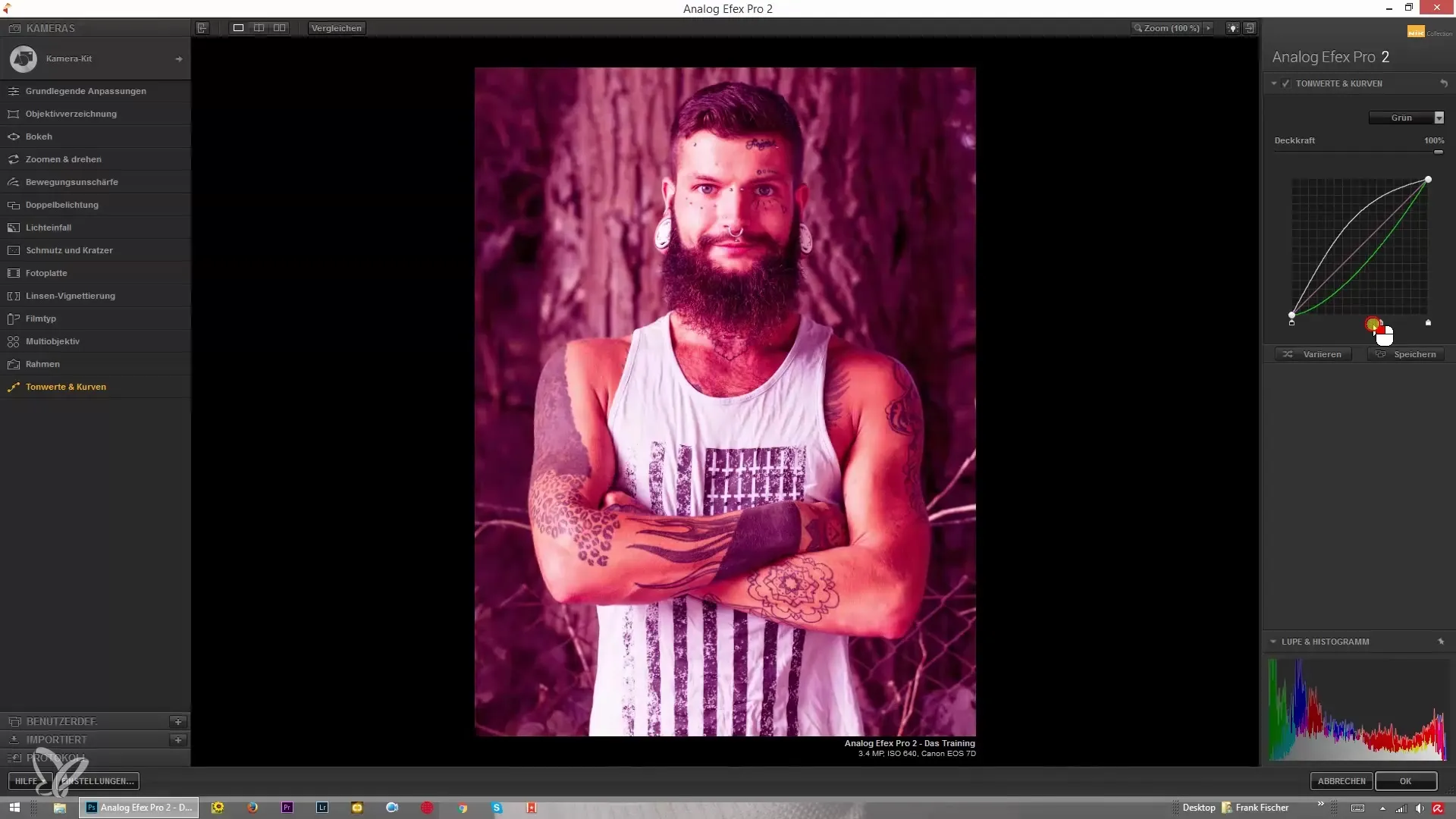
Stap 8: Dekking instellen
Een belangrijk aspect van de gradatiecurven is het instellen van de dekking. Hier bepaal je hoe sterk de wijzigingen die je met de curves aanbrengt, op je afbeelding worden toegepast. Een lage dekking kan de effecten subtieler maken, terwijl een hogere dekking ze versterkt.
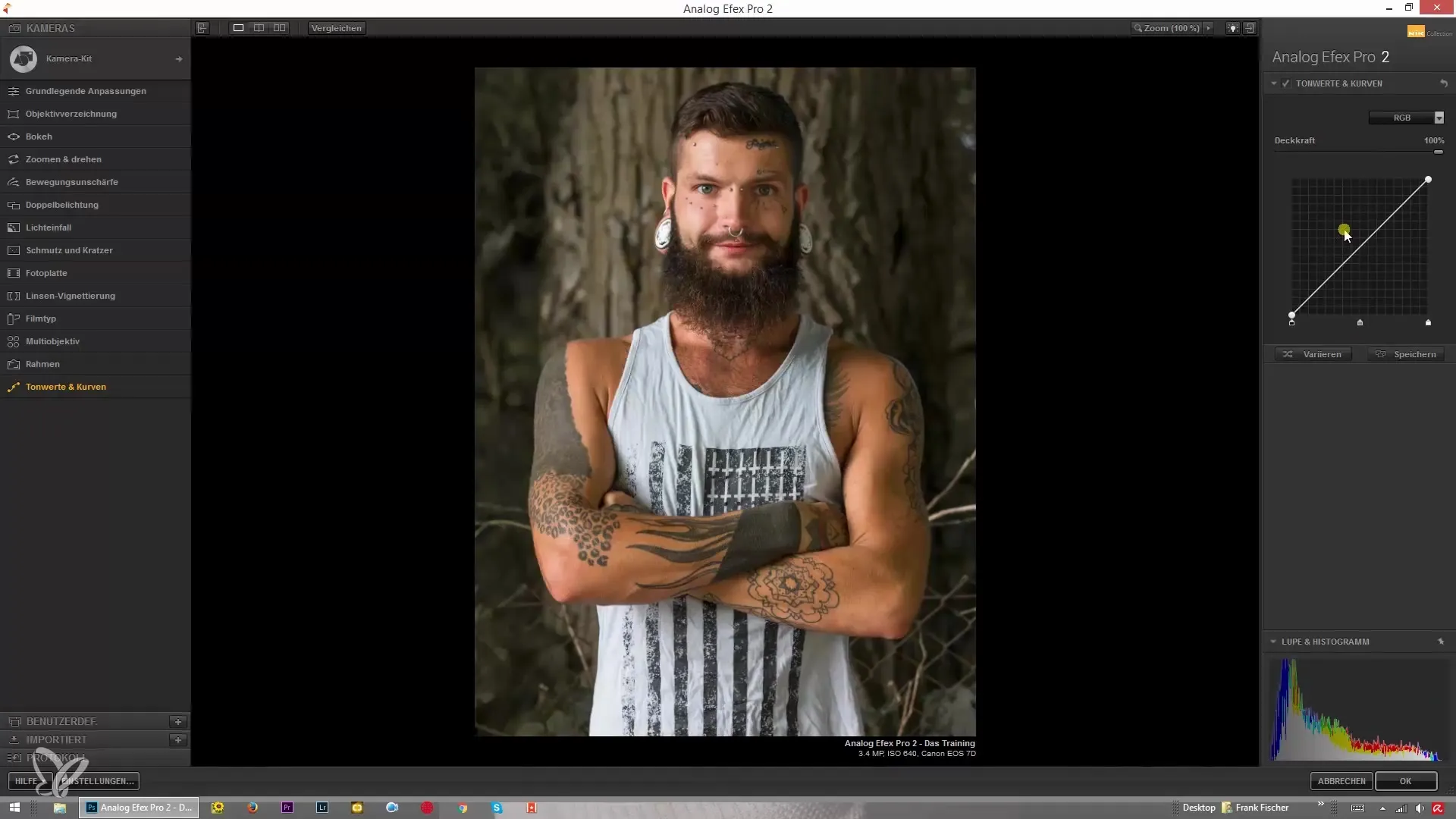
Stap 9: Afronden
De aanpassingen aan de gradatiecurven bieden eindeloze mogelijkheden voor creatieve beeldbewerking. Het is de moeite waard om meerdere back-ups van je instellingen te maken voordat je uitgebreide wijzigingen aanbrengt. Experimenteer met de verschillende hulpmiddelen en curves om te ontdekken wat het beste bij jouw persoonlijke stijl past.
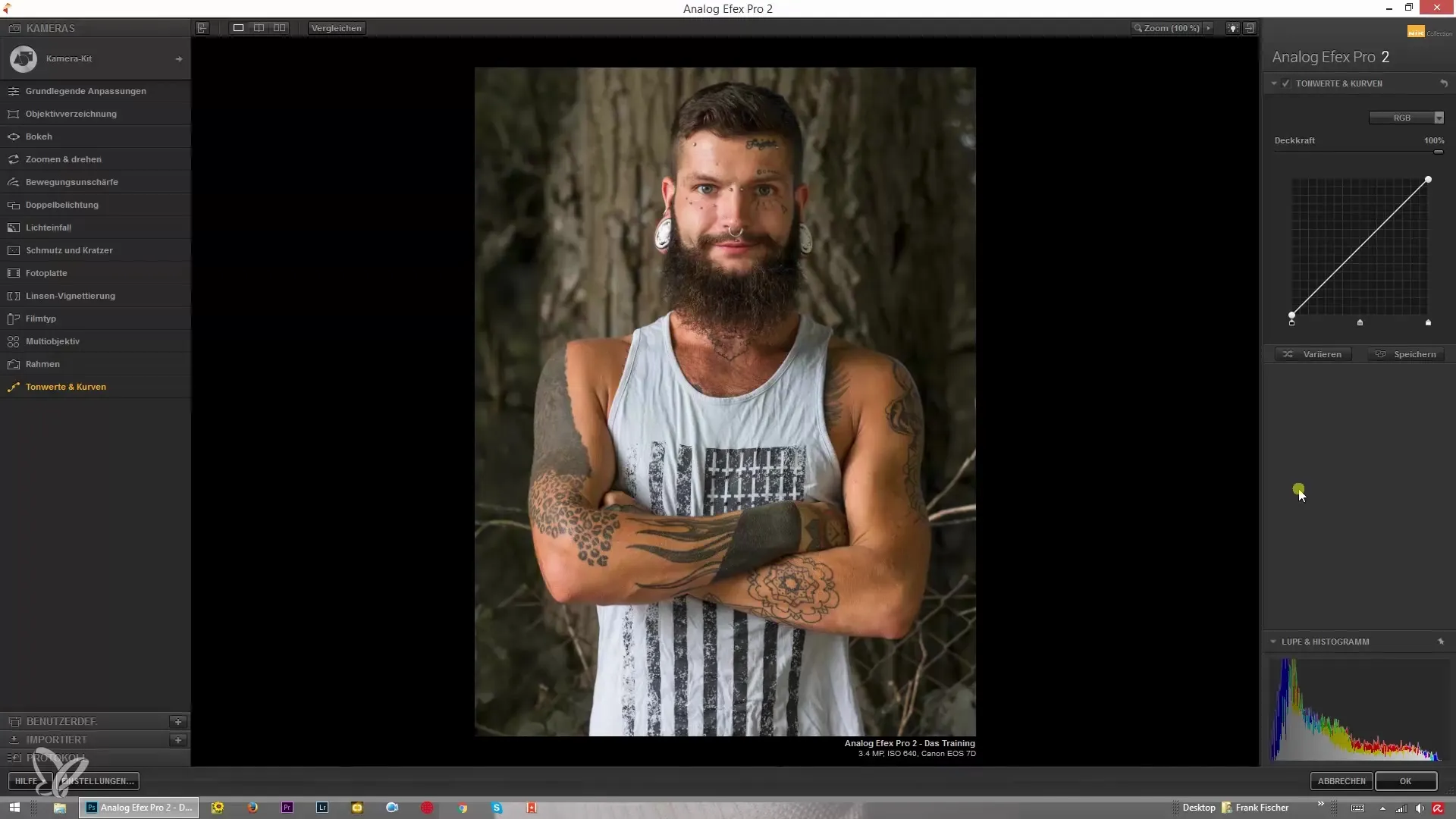
Samenvatting - Gradatiecurve in Analog Efex Pro 2: Zo beheers je toonwaarden en curves
Werken met de gradatiecurve in Analog Efex Pro 2 is een effectieve manier om beeldbewerking naar een hoger niveau te tillen. Door gericht zwart- en witpunten en kleuren aan te passen, kun je je afbeeldingen nieuwe dimensies geven. Gebruik de stappen en tips uit deze tutorial om je afbeeldingen professioneel te verfijnen.
Veelgestelde vragen
Hoe vind ik de gradatiecurve in Analog Efex Pro 2?De gradatiecurve is te vinden in het gebied van de toonwaarden en curves in het programma.
Kan ik alleen de hooglichten of schaduwen aanpassen?Ja, je kunt specifiek alleen de hooglichten of schaduwen bewerken door de juiste schuifregelaars te gebruiken.
Wat moet ik doen als ik mijn instellingen wil resetten?In de meeste gevallen kun je de ongedaan-maken functie of de oorspronkelijke instelling herstellen.
Hoe belangrijk is de dekking in de gradatiecurve?De doorzichtigheid van de gradatiecurve is cruciaal om de mate van wijzigingen die op de afbeelding worden toegepast te controleren.


